الطريقة الصحيحة لعمل النسخ الاحتياطي للأسماء والأرقام عبر اندرويد
ما هي طريقة عمل النسخ الاحتياطي للأسماء والأرقام؟ لقد أصبحت هواتفنا الذكية هي أفضل وسيلة للتواصل مع الأصدقاء والزملاء في وقتنا الحالي سواء من خلال المكالمات الهاتفية أو رسائل SMS أو من خلال تطبيقات المحادثة، ولكن بغض النظر عن الطريقة التي تسخدمها لابد وأن لديك العشرات إن لم يكن المئات من جهات الاتصال على هاتفك وبالتأكيد سوف يسبب لك فقدان تلك الأرقام مشكلة كبيرة جدًا، ولكن لحسن الحظ يمكنك الآن عمل نسخة احتياطية من جهات الاتصال والأرقام الخاصة بك وذلك من خلال تطبيق جهات الاتصال الخاص بجوجل “Google Contacts”، وفي هذا الموضوع نقدم لكم طريقة استخدام التطبيق وكيفية عمل نسخة احتياطية أو استعادتها من خلاله بالتفصيل.
طريقة عمل النسخ الاحتياطي للأسماء والأرقام
من أفضل الطرق لعمل النسخ الاحتياطي للأسماء والأرقام على الاندرويد هو من خلال الإستعانة بتطبيق Google Contacts المميز جدًا والذي يعتبر من أفضل تطبيقات إدارة الأسماء وجهات الاتصال على هواتف الأندرويد كما أنه يسمح لك بعمل نسخة احتياطية واستعادتها على أي هاتف جديد بكل سهولة وذلك من خلال التسجيل عبر نفس حساب جوجل في الهاتف الجديد، ولكن نظرًا لأن هواتف الاندرويد غالبًا ما تكون مشتملة على العديد من تطبيقات الاتصال فيمكنك التعرف على Google Contacts من خلال الأيقونة الزرقاء التي تحتوي على صور شخص باللون الأبيض.
وأهم ما يميز تطبيق جهات الاتصال من جوجل هو أنه يقوم بعمل نسخة احتياطية من جميع بيانات الاتصال والأرقام الخاصة بك بما في ذلك جهات الاتصال المتوفرة على هاتفك والمجموعات وسجلات الاتصال والمكالمات الصادرة والواردة كما أنه لا يحتاج إلى SIM للنسخ الاحتياطي ولكنه يعتمد على حساب جوجل الذي تم التسجيل من خلاله، وإليك شرح الطريقة الصحيحة لعمل النسخ الاحتياطي للأسماء والأرقام عبر تطبيق Google Contacts فيما يلي:
استخدام تطبيق Google Contacts لعمل نسخة احتياطية
- في البداية لابد من تنزيل تطبيق Google Contacts وتثبيته على هاتفك إذا لم يكن مثبتًا لديك بالفعل، وبعد ذلك قم بالدخول إلى التطبيق ثم قم بالنقر على علامة الثلاث خطوط في الزاوية اليسرى العليا من التطبيق وقم باختيار الإعدادات ثم إعدادات مزامنة جهات الاتصال، وهنا سوف يظهر لك خياران وهما: مزامنة جهات اتصال Google تلقائيًا أو نسخ جهات الاتصال احتياطيًا ومزامنتها.
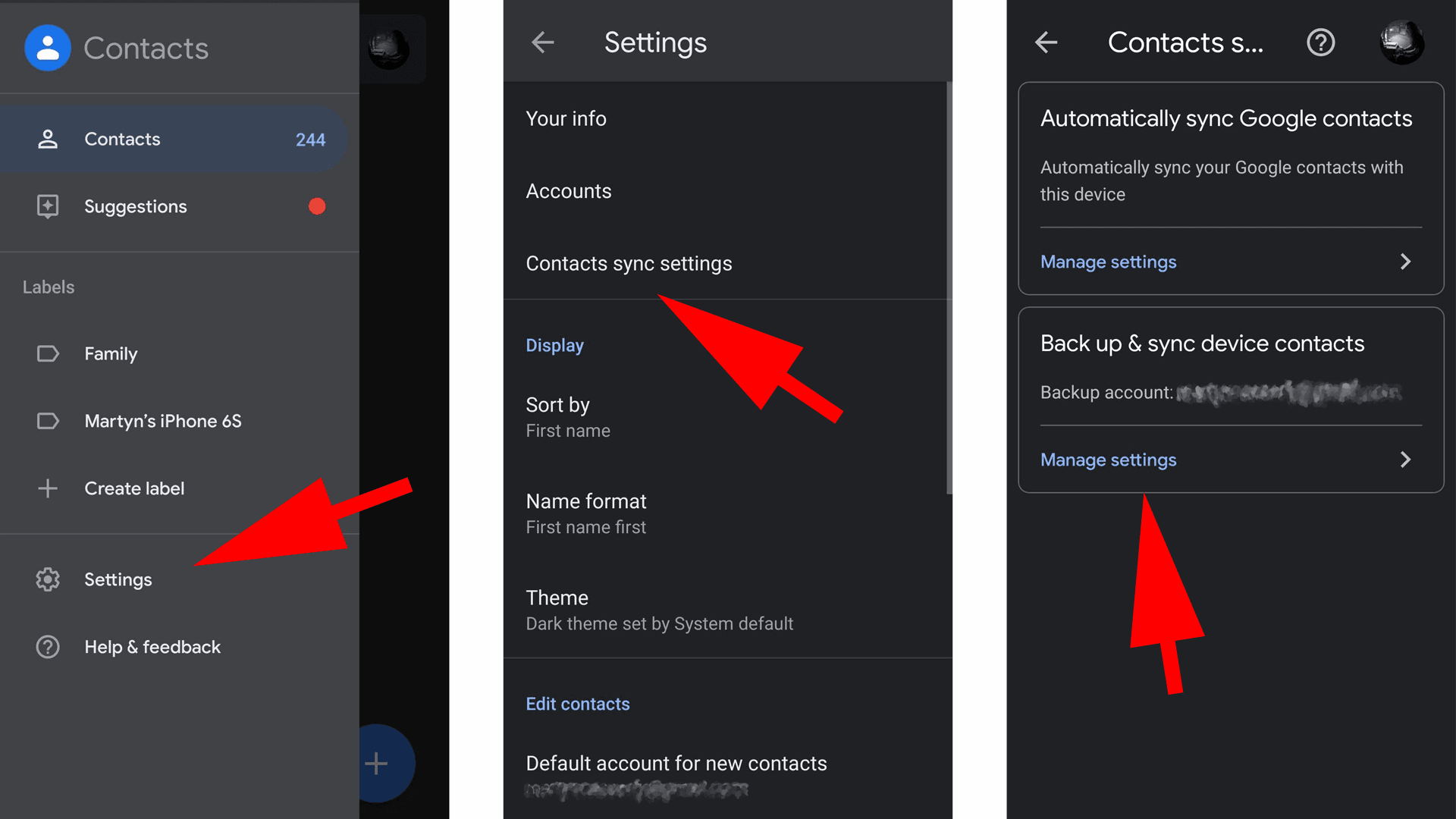
- بعد ذلك قم بالنقر على زر “إدارة الإعدادات” ثم قم بتشغيل النسخ الاحتياطي التلقائي ومزامنة جهات الاتصال على الهاتف الخاص بك، وهنا سوف تحتاج إلى تأكيد حساب جوجل الخاص بك مرة أخرى من خلال إدخال البيانات الخاص بالحساب، وبعد ذلك سوف يظهر لك الحساب في قائمة النسخ الاحتياطي والمزامنة.
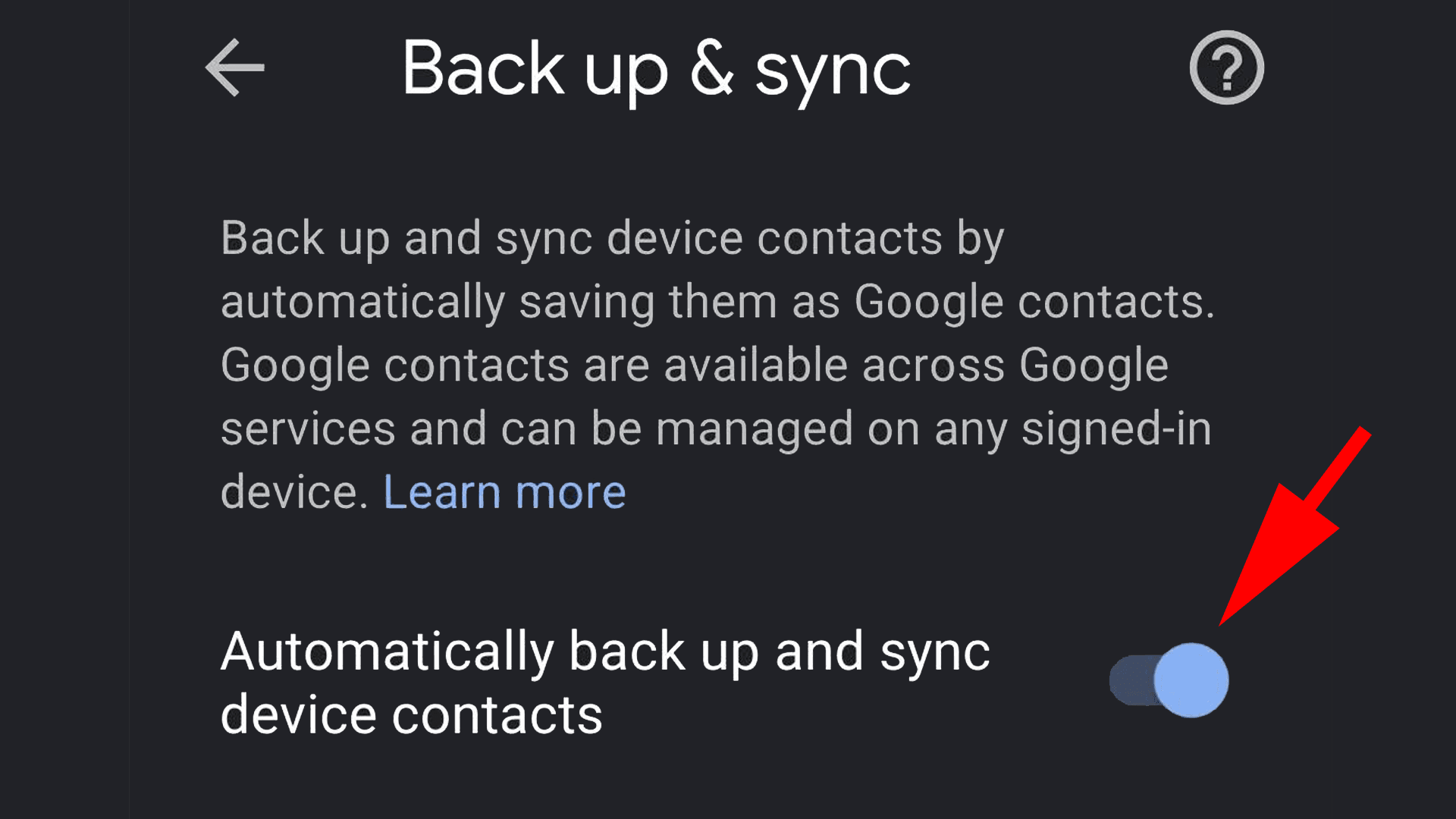
- مرة أخرى في صفحة إعدادات مزامنة جهات الاتصال قم بالنقر فوق إصدار الإعدادات ولكن ضمن النسخ الاحتياطي التلقائي ومزامنة جهات الاتصال، وهنا سوف تحتاج إلى التأكد من تفعيل خيار المزامنة تلقائيًا.
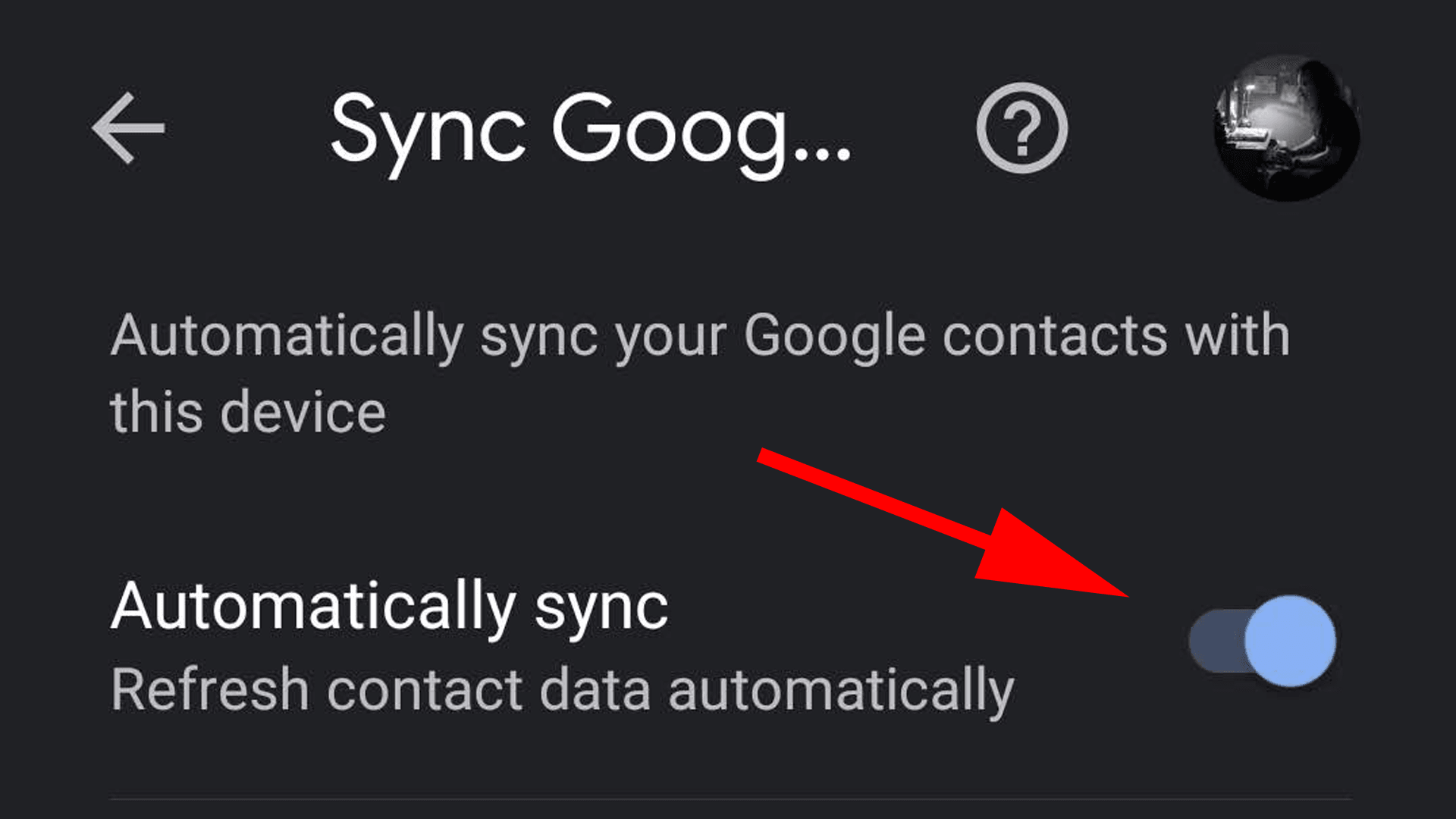
- الآن لم يتبقى سوى خطوة واحدة من أجل إتمام عمل النسخ الاحتياطي للأسماء والأرقام على هاتفك، حيث سوف تحتاج الآن إلى تفعيل النسخ الاحتياطي لجوجل درايف من خلال الإعدادات.
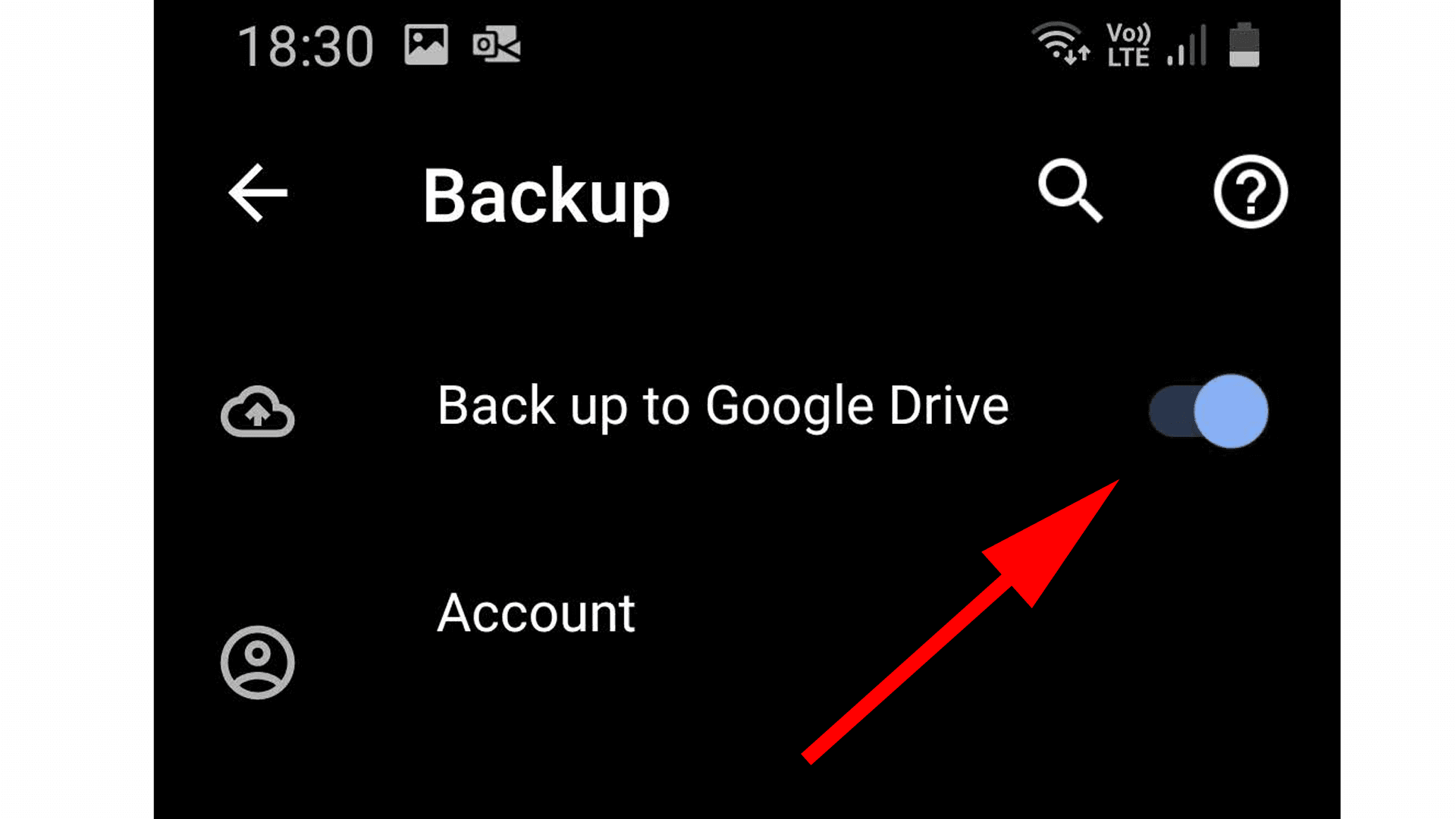
- لذلك قم بالدخول إلى تطبيق الإعدادات على هاتفك ثم قم باختيار جوجل “Google” ثم قم بالنقر على النسخ الاحتياطي والاستعادة وتحقق من تفعيل خيار النسخ الاحتياطي لجوجل درايف “Back up to Google Drive”.
النسخ الاحتياطي للأسماء والأرقام من بطاقة SIM
إذا كانت الأسماء وجهات الاتصال مخزنة على بطاقة SIM الخاصة بك فلحسن الحظ توجد هناك طريقة سهلة أيضًا من أجل عمل نسخة احتياطية منها على هواتف الاندرويد وذلك من خلال استخدام تطبيق Google Contacts مرة أخرى، ولكن هذه المرة مع خطوات مختلفة قليلًا وذلك كما يلي:
- قم بالدخول إلى تطبيق جهات الاتصال من جوجل على هاتفك ثم قم بالنقر على علامة الثلاث خطوط ثم قم باختيار الإعدادات من القائمة التي تظهر لك، ومن هنا قم بالتمرير لأسفل حتى تجد قسم إدارة جهات الاتصال، ثم قم بالنقر فوق استيراد “Import” ثم قم بتحديد بطاقة SIM وقم بالنقر على موافق.
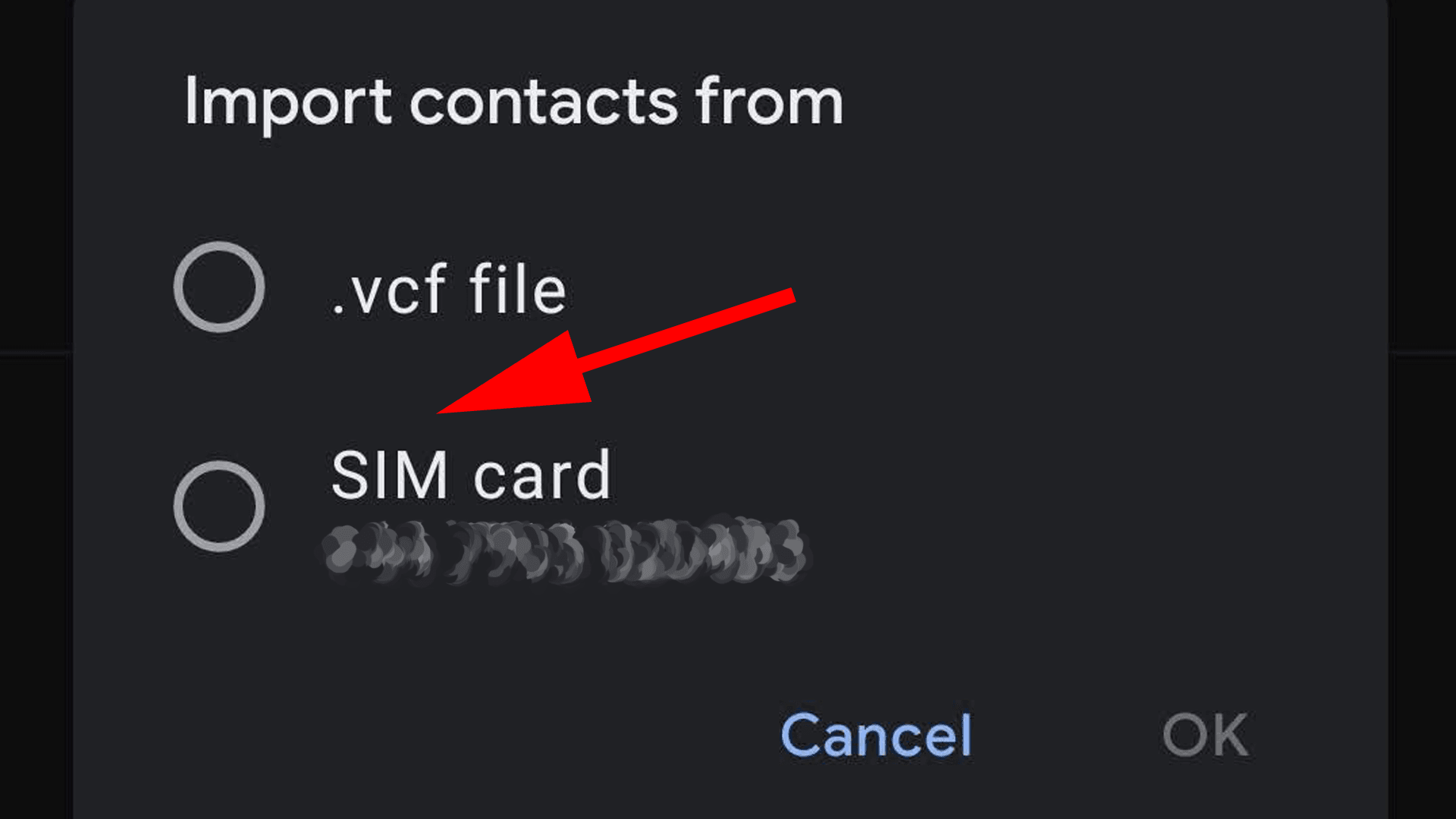
- الآن سوف يكون بإمكانك اختيار جهات الاتصال التي تريد إضافتها إلى تطبيق جهات اتصال Google والذي بدوره سوف يقوم بعمل نسخة احتياطية منها على السحابة، كما يمكنك أيضًا استخدام نفس الطريقة لاستيراد أي جهات اتصال مخزنة على هاتفك بتنسيق vcf، وذلك من خلال تحديد الخيار (.vcf File) بدلًا من SIM في الخطوة السابقة.
كيفية تصدير جهات الاتصال الخاصة بك
الآن وصلنا إلى نهاية المقال ولكن قبل أن نختم موضوعنا لهذا اليوم نشير إلى ميزة أخرى مفيدة جدًا في تطبيق Google Contacts وهي ميزة تصدير ملف النسخ الاحتياطي لجهات الاتصال الخاصة بك وذلك من أجل تخزينه على هاتفك أو الكمبيوتر الخاص بك أو حتى حفظه على خدمة تخزين سحابي مختلفة غير جوجل درايف، وهذا من شأنه أن يوفر لك المزيد من الأمان للنسخة الاحتياطية الخاص بك.
ومن أجل القيام بذلك قم بالدخول إلى تطبيق جهات الاتصال ثم قم بالنقر على الخطوط الثلاثة في الزاوية اليسرى العليا ثم قم باختيار الإعدادات وفي أسفل قسم إدارة جهات الاتصال قم بالنقر فوق تصدير وذلك للحصول على ملف contacts.vcf، وهنا سوف يكون بإمكانك اختيار مكان الحفظ (مجلد التنزيلات) وبعد ذلك قم بالنقر على حفظ أو Save من أجل حفظ النسخة الاحتياطية من جهات الاتصال على هاتفك والتي يمكنك مشاركتها على الكمبيوتر والأجهزة الأخرى أو حفظها على إحدى خدمات التخزين السحابي التي تستخدمها.


